Samouczek: projektowanie bazy danych usługi Azure Database for MariaDB za pomocą witryny Azure Portal
Ważne
Usługa Azure Database for MariaDB znajduje się na ścieżce wycofania. Zdecydowanie zalecamy przeprowadzenie migracji do usługi Azure Database for MySQL. Aby uzyskać więcej informacji na temat migracji do usługi Azure Database for MySQL, zobacz Co się dzieje z usługą Azure Database for MariaDB?.
Azure Database for MariaDB to usługa zarządzana, która umożliwia uruchamianie i skalowanie w chmurze baz danych MySQL o wysokiej dostępności oraz zarządzanie nimi. Za pomocą witryny Azure Portal możesz łatwo zarządzać serwerem i zaprojektować bazę danych.
W tym samouczku nauczysz się wykonywać następujące czynności, używając witryny Azure Portal:
- Tworzenie usługi Azure Database for MariaDB
- Konfigurowanie zapory serwera
- Tworzenie bazy danych za pomocą narzędzia wiersza polecenia mysql
- Ładowanie danych przykładowych
- Zapytania o dane
- Aktualizowanie danych
- Przywracanie danych
Jeśli nie masz subskrypcji platformy Azure, przed rozpoczęciem utwórz bezpłatne konto platformy Azure.
Zaloguj się do witryny Azure Portal.
Z poziomu przeglądarki zaloguj się do witryny Azure Portal. Wprowadź swoje poświadczenia, aby zalogować się do portalu. Widok domyślny to pulpit nawigacyjny usług.
Tworzenie serwera usługi Azure Database for MariaDB
Serwer usługi Azure Database for MariaDB jest tworzony za pomocą zdefiniowanego zestawu zasobów obliczeniowych i przestrzeni dyskowej. Serwer jest tworzony w ramach grupy zasobów platformy Azure.
Wybierz przycisk Utwórz zasób (+) w lewym górnym rogu portalu.
Wybierz pozycję Bazy danych>Azure Database for MariaDB. Możesz również wpisać MariaDB w polu wyszukiwania, aby znaleźć usługę.
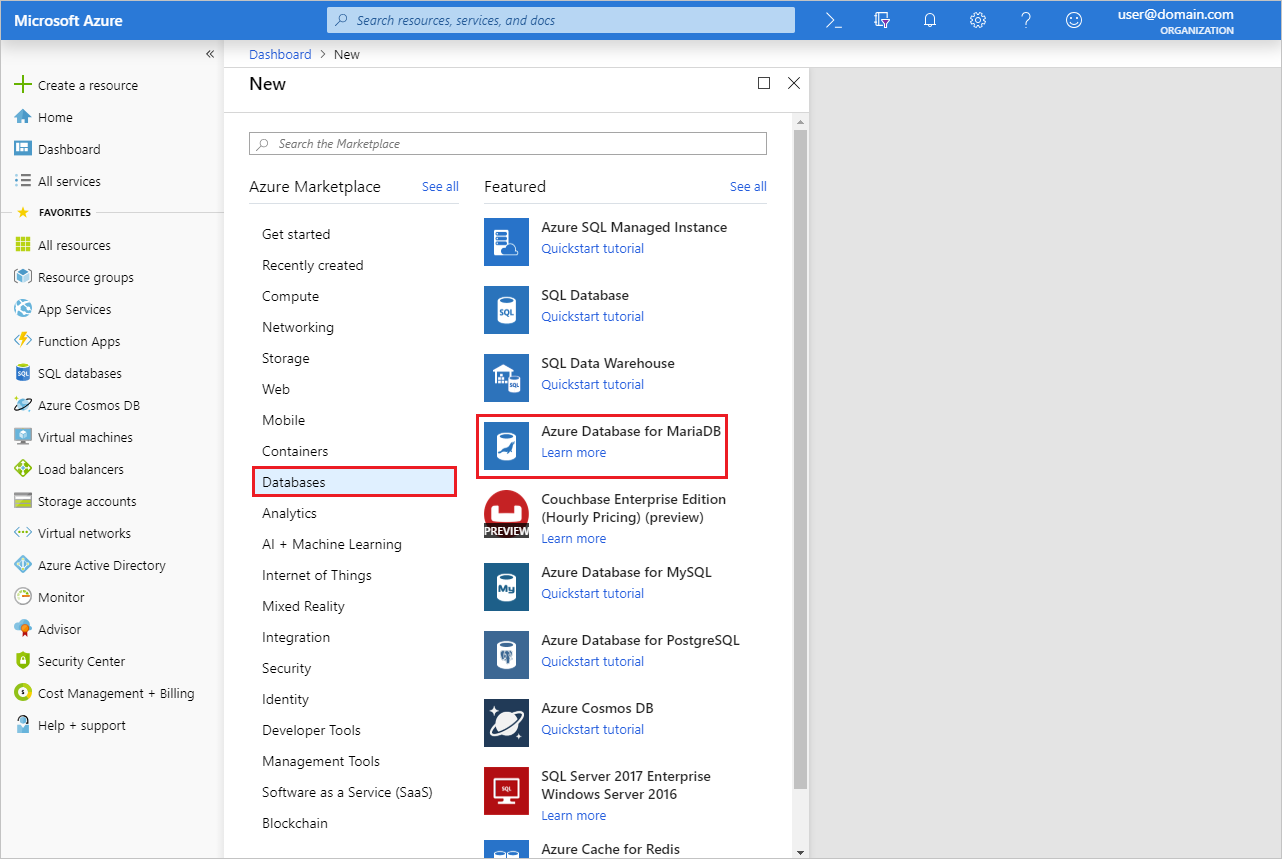
Wybierz kafelek Azure Database for MariaDB. Wprowadź lub wybierz wymagane informacje.
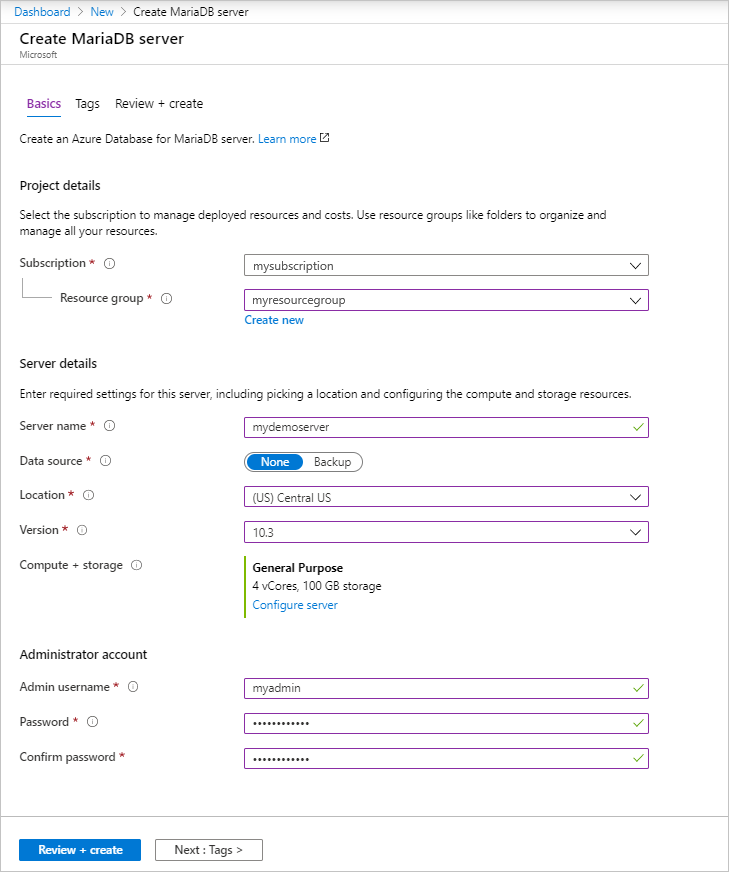
Ustawienie Sugerowana wartość Opis pola Nazwa serwera unikatowa nazwa serwera Wybierz unikatową nazwę, która identyfikuje serwer usługi Azure Database for MariaDB. Na przykład mydemoserver. Nazwa domeny .mariadb.database.azure.com jest dołączana do wprowadzanej nazwy serwera. Nazwa serwera może zawierać tylko małe litery, cyfry i znaki łącznika (-). Musi zawierać od 3 do 63 znaków. Subskrypcja Twoja subskrypcja Wybierz subskrypcję platformy Azure, która ma być używana dla serwera. Jeśli masz wiele subskrypcji, wybierz tę, w ramach której są naliczane opłaty za ten zasób. Grupa zasobów myresourcegroup Wprowadź nazwę nowej grupy zasobów lub wybierz istniejącą grupę zasobów. Wybierz źródło Blank Wybierz pozycję Puste, aby utworzyć nowy serwer. W przypadku tworzenia serwera z geograficznej kopii zapasowej istniejącego serwera usługi Azure Database for MariaDB należy wybrać pozycję Kopia zapasowa. Identyfikator logowania administratora serwera myadmin Konto logowania do użycia podczas nawiązywania połączenia z serwerem. Nazwą logowania administratora nie może być azure_superuser, admin, administrator, root, guest ani public. Hasło wartość wybrana przez użytkownika Wprowadź nowe hasło dla konta administratora serwera. Musi zawierać od 8 do 128 znaków. Hasło musi zawierać znaki z trzech z następujących kategorii: wielkie litery angielskie, małe litery angielskie, cyfry (0–9) i znaki inne niż alfanumeryczne (!, $, #, % itp.). Potwierdź hasło wartość wybrana przez użytkownika Potwierdź hasło do konta administratora. Lokalizacja region najbliżej Twoich użytkowników Wybierz lokalizację najbliżej użytkowników lub innych aplikacji platformy Azure. Wersja najnowsza wersja Najnowsza wersja, chyba że z konkretnych powodów wymagane jest użycie innej wersji. Warstwa cenowa Zobacz opis. Konfiguracja środowiska obliczeniowego, magazynu i kopii zapasowej dla nowego serwera Wybierz pozycję Warstwa cenowa>Ogólnego przeznaczenia. Zachowaj wartości domyślne dla następujących ustawień: - Generacja obliczeń (5. generacja)
- Rdzeń wirtualny (4 rdzenie wirtualne)
- Magazyn (100 GB)
- Okres przechowywania kopii zapasowej (7 dni)
Aby włączyć kopie zapasowe serwera w magazynie geograficznie nadmiarowym, w obszarze Opcje nadmiarowości kopii zapasowej wybierz pozycję Geograficznie nadmiarowy.
Aby zapisać tę wybraną warstwę cenową, wybierz przycisk OK. Następny zrzut ekranu przedstawia te wybory.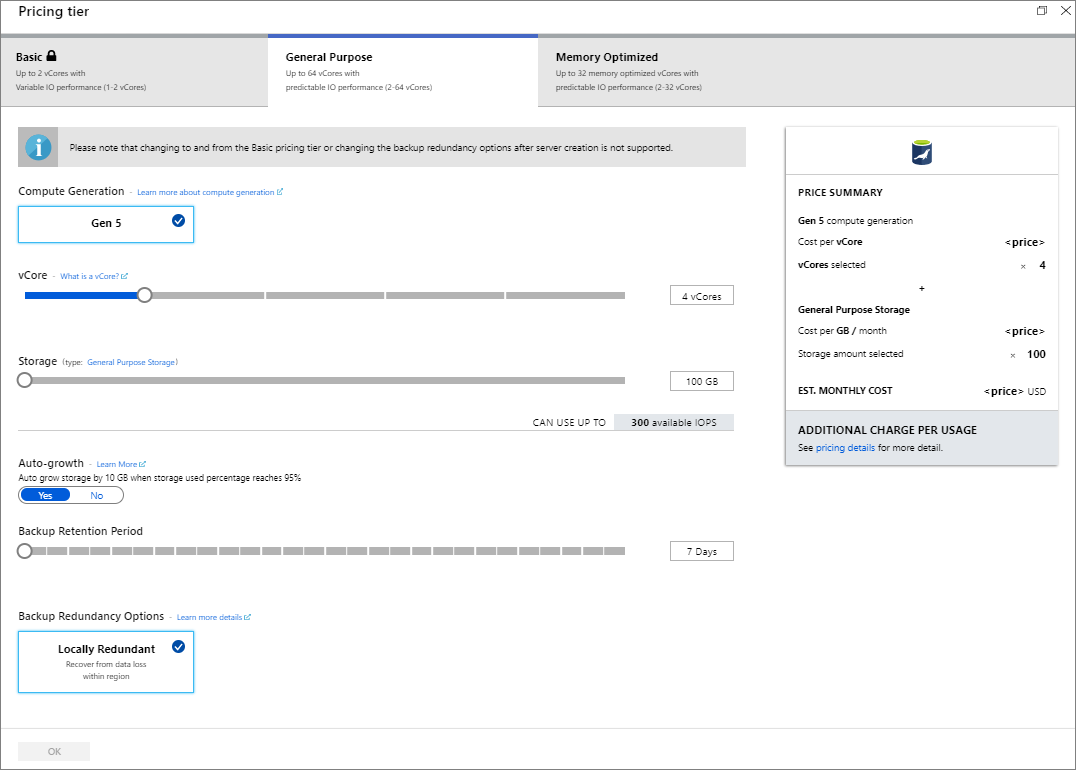
Napiwek
Po włączeniu automatycznego zwiększania serwer zwiększa ilość miejsca do magazynowania, gdy zbliżasz się do przydzielonego limitu, bez wpływu na obciążenie.
Wybierz pozycję Przejrzyj i utwórz. Możesz wybrać przycisk Powiadomienia na pasku narzędzi, aby monitorować proces wdrażania. Wdrożenie może potrwać do 20 minut.
Konfigurowanie zapory
Baza danych usługi Azure Database for MariaDB jest chroniona przez zaporę. Domyślnie wszystkie połączenia z serwerem i znajdującymi się na nim bazami danych są odrzucane. Przed nawiązaniem pierwszego połączenia z usługą Azure Database for MariaDB skonfiguruj zaporę, aby dodać publiczny adres IP (lub zakres adresów IP) sieci komputera klienckiego.
Kliknij nowo utworzony serwer, a następnie wybierz pozycję Zabezpieczenia połączeń.
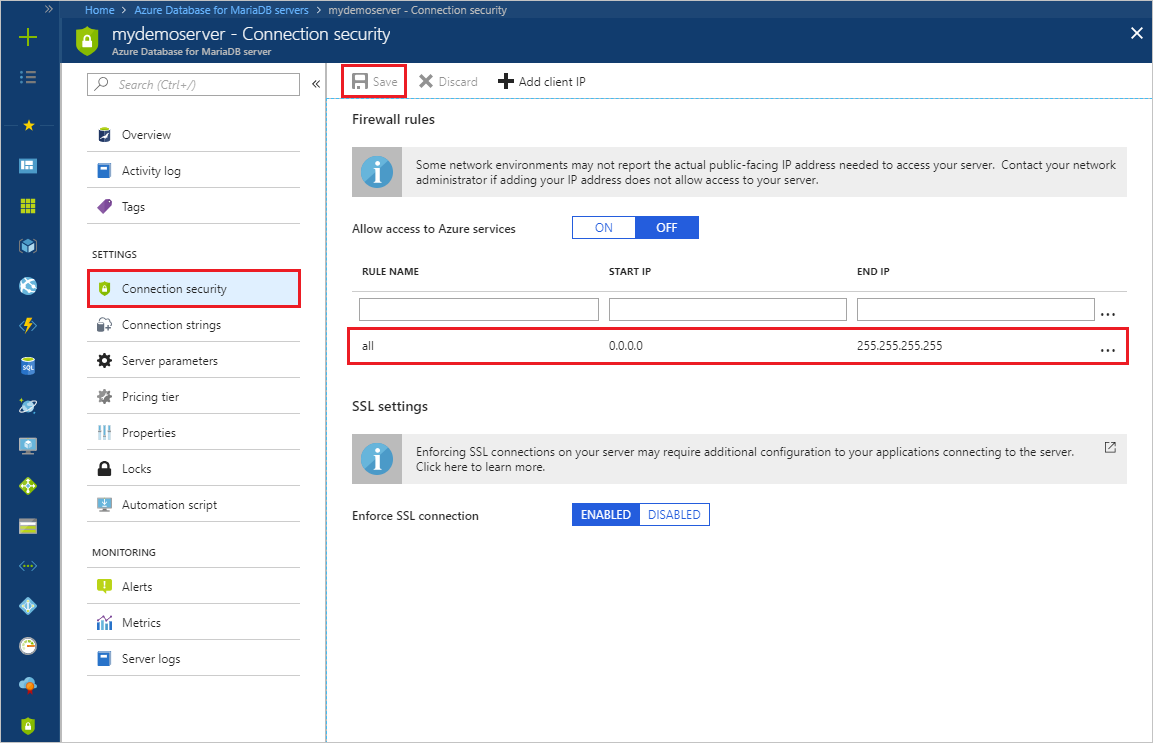
W tym miejscu możesz wybrać pozycję Dodaj mój adres IP lub skonfigurować reguły zapory. Pamiętaj o wybraniu pozycji Zapisz po utworzeniu zasad.
Teraz możesz nawiązać połączenie z serwerem za pomocą narzędzia wiersza polecenia mysql lub aplikacji MySQL Workbench.
Napiwek
Serwer usługi Azure Database for MariaDB komunikuje się na porcie 3306. Jeśli próbujesz nawiązać połączenie z sieci firmowej, ruch wychodzący na porcie 3306 może być blokowany przez zaporę sieciową. W takim przypadku w celu nawiązania połączenia z serwerem usługi Azure Database for MariaDB konieczne jest otwarcie portu 3306 przez Twój dział IT.
Pobieranie informacji o połączeniu
Uzyskaj z witryny Azure Portal wartości pól Nazwa serwera (w pełni kwalifikowana) i Nazwa logowania administratora serwera dla serwera usługi Azure Database for MariaDB. W pełni kwalifikowana nazwa serwera służy do nawiązywania połączenia z serwerem przy użyciu narzędzia wiersza polecenia mysql.
W menu po lewej stronie w witrynie Azure Portal wybierz pozycję Wszystkie zasoby. Wprowadź nazwę serwera i wyszukaj serwer usługi Azure Database for MariaDB. Wybierz nazwę serwera, aby wyświetlić jego szczegóły.
Na stronie Przegląd zanotuj wartości pól Nazwa serwera i Nazwa logowania administratora serwera. Możesz również wybrać przycisk kopiowania obok danego pola, aby skopiować wartość do schowka.
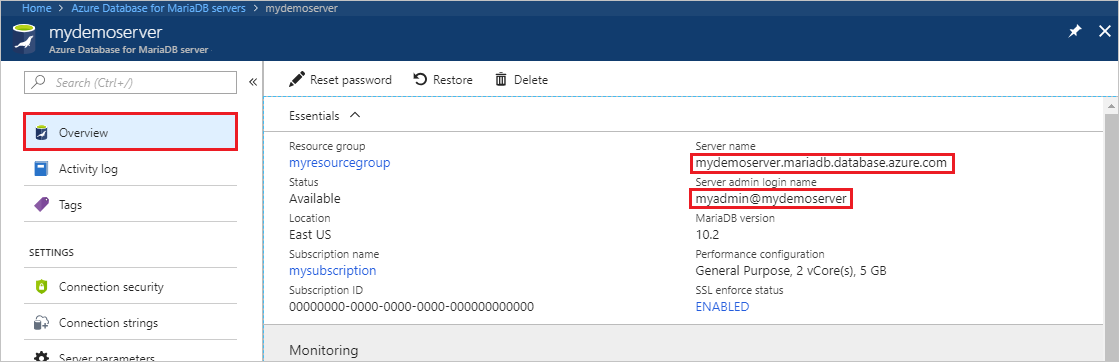
W naszym przykładzie nazwa serwera jest mydemoserver.mariadb.database.azure.com , a nazwa logowania administratora serwera jest myadmin@mydemoserver.
Nawiązywanie połączenia z serwerem za pomocą narzędzia mysql
Nawiąż połączenie z serwerem usługi Azure Database for MariaDB za pomocą narzędzia wiersza polecenia mysql. Narzędzie wiersza polecenia mysql możesz uruchomić z poziomu usługi Azure Cloud Shell w przeglądarce lub z poziomu własnego komputera, korzystając z zainstalowanych lokalnie narzędzi mysql. Aby otworzyć usługę Azure Cloud Shell, wybierz przycisk Wypróbuj w bloku kodu w tym artykule lub przejdź do witryny Azure Portal i wybierz >ikonę _ na prawym górnym pasku narzędzi.
Aby nawiązać połączenie, wprowadź następujące polecenie:
mysql -h mydemoserver.mariadb.database.azure.com -u myadmin@mydemoserver -p
Tworzenie pustej bazy danych
Po nawiązaniu połączenia z serwerem utwórz pustą bazę danych do pracy z:
CREATE DATABASE mysampledb;
W wierszu polecenia uruchom następujące polecenie, aby przełączyć połączenie na nowo utworzoną bazę danych:
USE mysampledb;
Tworzenie tabel w bazie danych
Teraz, gdy wiesz, jak nawiązać połączenie z bazą danych usługi Azure Database for MariaDB, możesz wykonać niektóre podstawowe zadania.
Najpierw utwórz tabelę i załaduj do niej dane. Utwórzmy tabelę z informacjami o spisie:
CREATE TABLE inventory (
id serial PRIMARY KEY,
name VARCHAR(50),
quantity INTEGER
);
Ładowanie danych do tabel
Teraz, gdy masz tabelę, wstaw do niej dane. W otwartym oknie wiersza polecenia uruchom następujące zapytanie, aby wstawić wiersze danych:
INSERT INTO inventory (id, name, quantity) VALUES (1, 'banana', 150);
INSERT INTO inventory (id, name, quantity) VALUES (2, 'orange', 154);
Wykonywanie zapytania względem danych w tabelach i aktualizowanie tych danych
Uruchom następujące zapytanie, aby pobrać informacje z tabeli bazy danych:
SELECT * FROM inventory;
Możesz także zaktualizować dane w tabelach:
UPDATE inventory SET quantity = 200 WHERE name = 'banana';
Wiersz zostanie zaktualizowany podczas pobierania danych:
SELECT * FROM inventory;
Przywracanie bazy danych do określonego punktu w czasie
Załóżmy, że przypadkowo usunięto ważną tabelę bazy danych i nie można jej w prosty sposób odzyskać. W usłudze Azure Database for MariaDB możesz przywrócić serwer do punktu w czasie przez utworzenie kopii baz danych na Twoim nowym serwerze. Przy użyciu tego nowego serwera można odzyskać usunięte dane. Poniższa procedura opisuje przywrócenie przykładowego serwera do punktu w czasie przed dodaniem tabeli:
W witrynie Azure Portal znajdź usługę Azure Database for MariaDB. Na stronie Przegląd wybierz pozycję Przywróć.
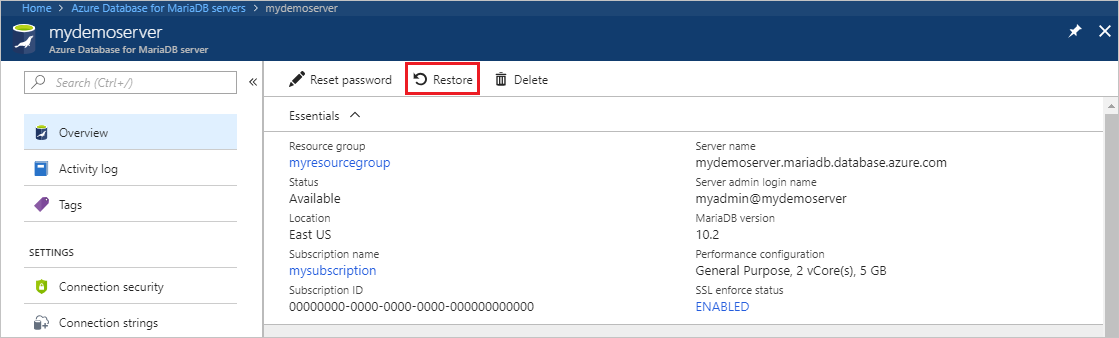
Na stronie Przywracanie wprowadź lub wybierz następujące informacje:
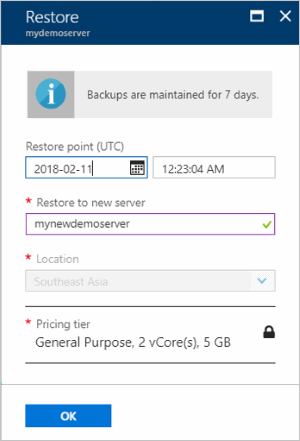
- Punkt przywracania: wybierz punkt w czasie w podanym przedziale czasowym, do którego chcesz wykonać przywrócenie. Pamiętaj o przekonwertowaniu lokalnej strefy czasowej na czas UTC.
- Przywróć na nowy serwer: wprowadź nazwę nowego serwera, do którego chcesz wykonać przywrócenie.
- Lokalizacja: region jest taki sam jak w przypadku serwera źródłowego i nie można go zmienić.
- Warstwa cenowa: warstwa cenowa jest taka sama jak w przypadku serwera źródłowego i nie można jej zmienić.
Wybierz przycisk OK, aby przywrócić serwer do punktu w czasie przed usunięciem tabeli. Przywrócenie serwera powoduje utworzenie nowej kopii serwera od wybranego punktu w czasie.
Następne kroki
W tym samouczku opisano, jak wykonywać następujące czynności, używając witryny Azure Portal:
- Tworzenie usługi Azure Database for MariaDB
- Konfigurowanie zapory serwera
- Tworzenie bazy danych za pomocą narzędzia wiersza polecenia mysql
- Ładowanie danych przykładowych
- Zapytania o dane
- Aktualizowanie danych
- Przywracanie danych